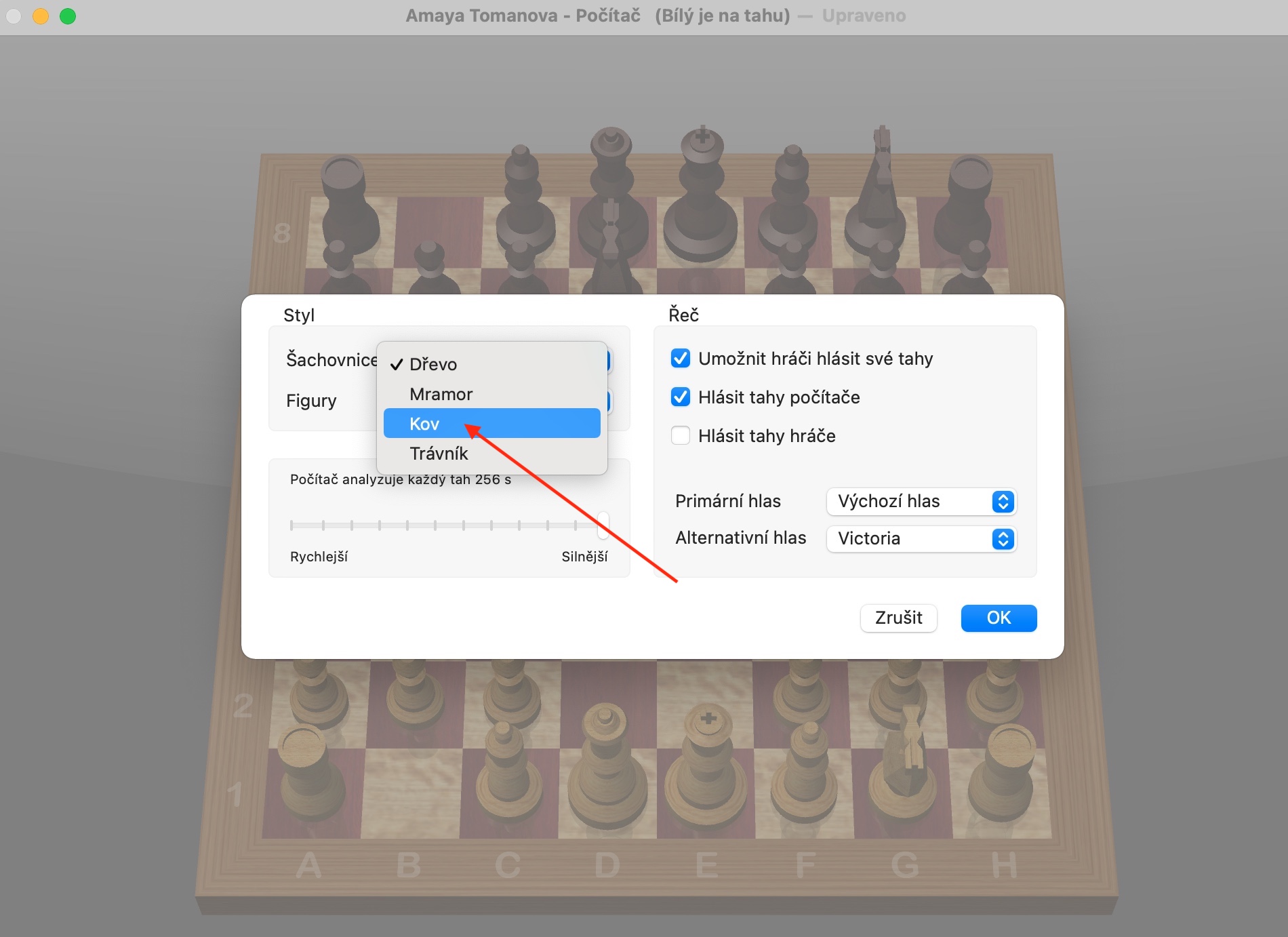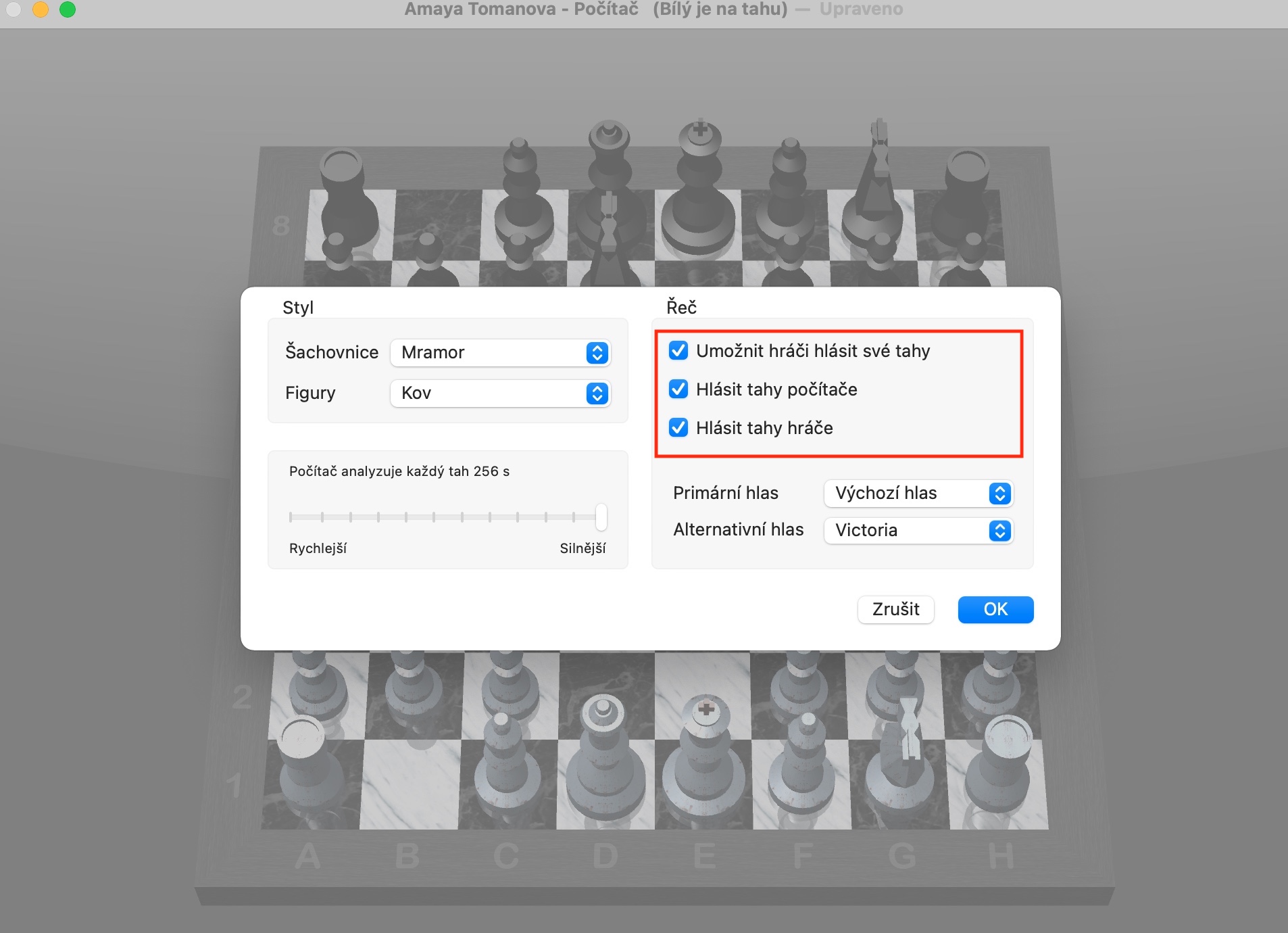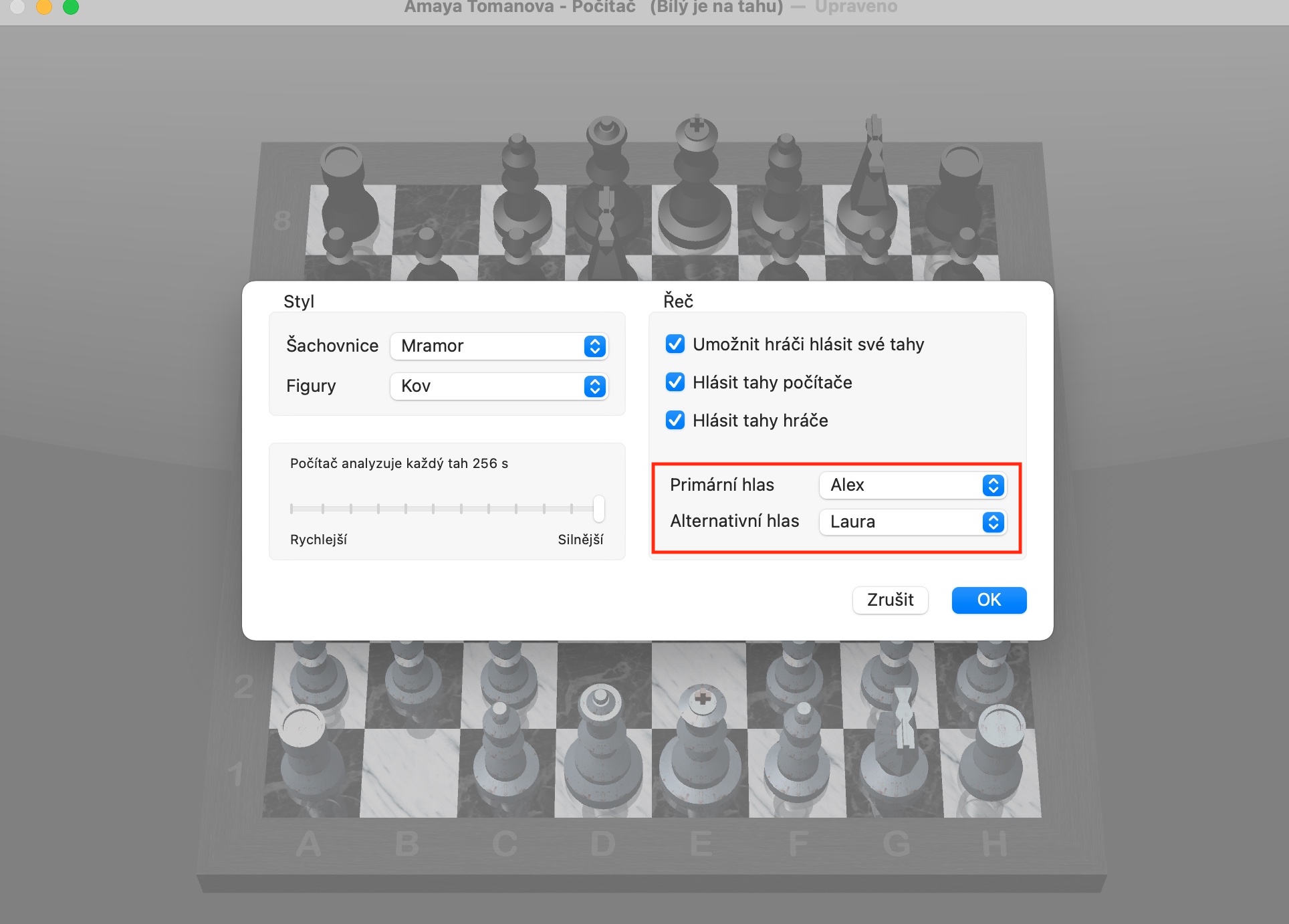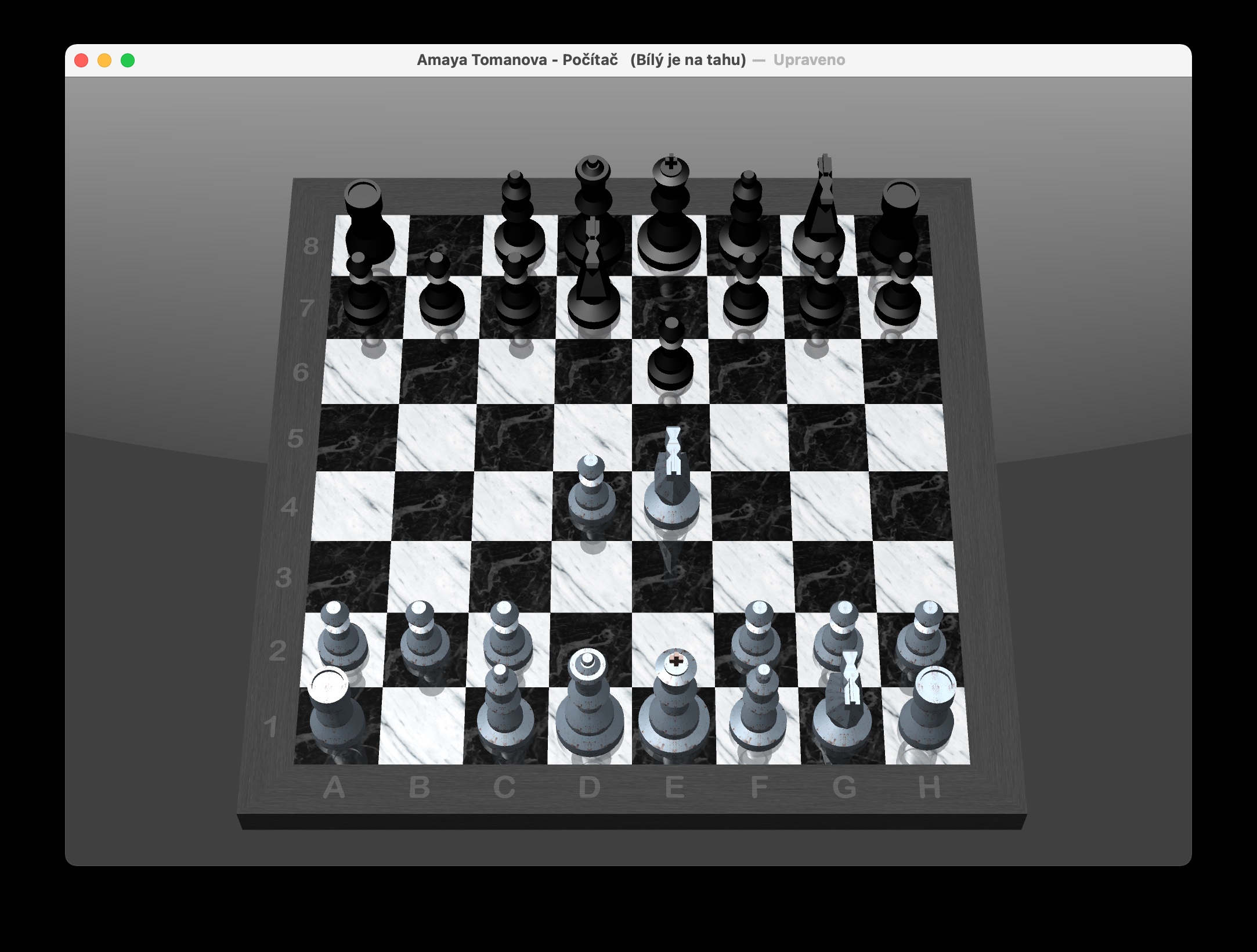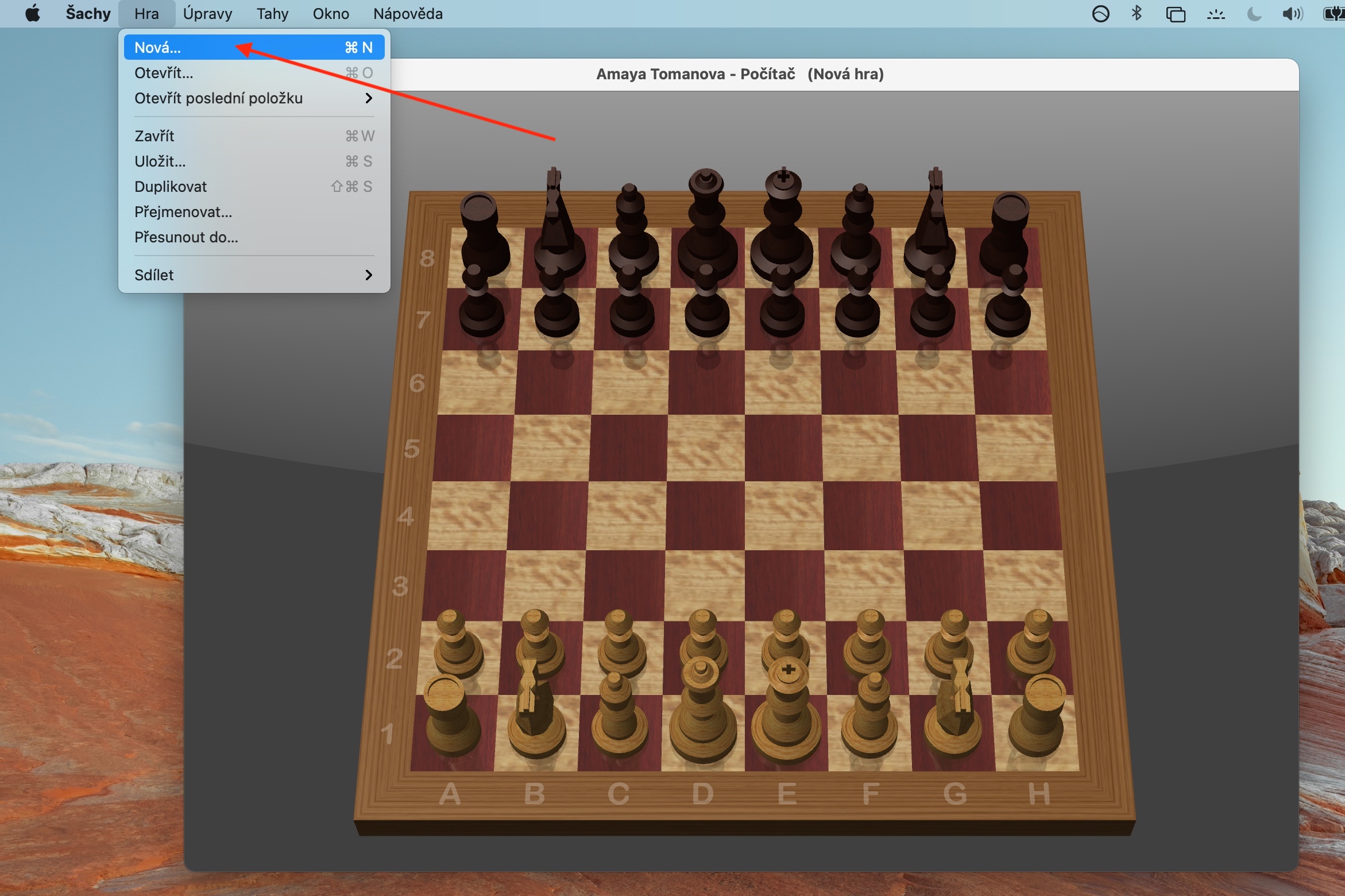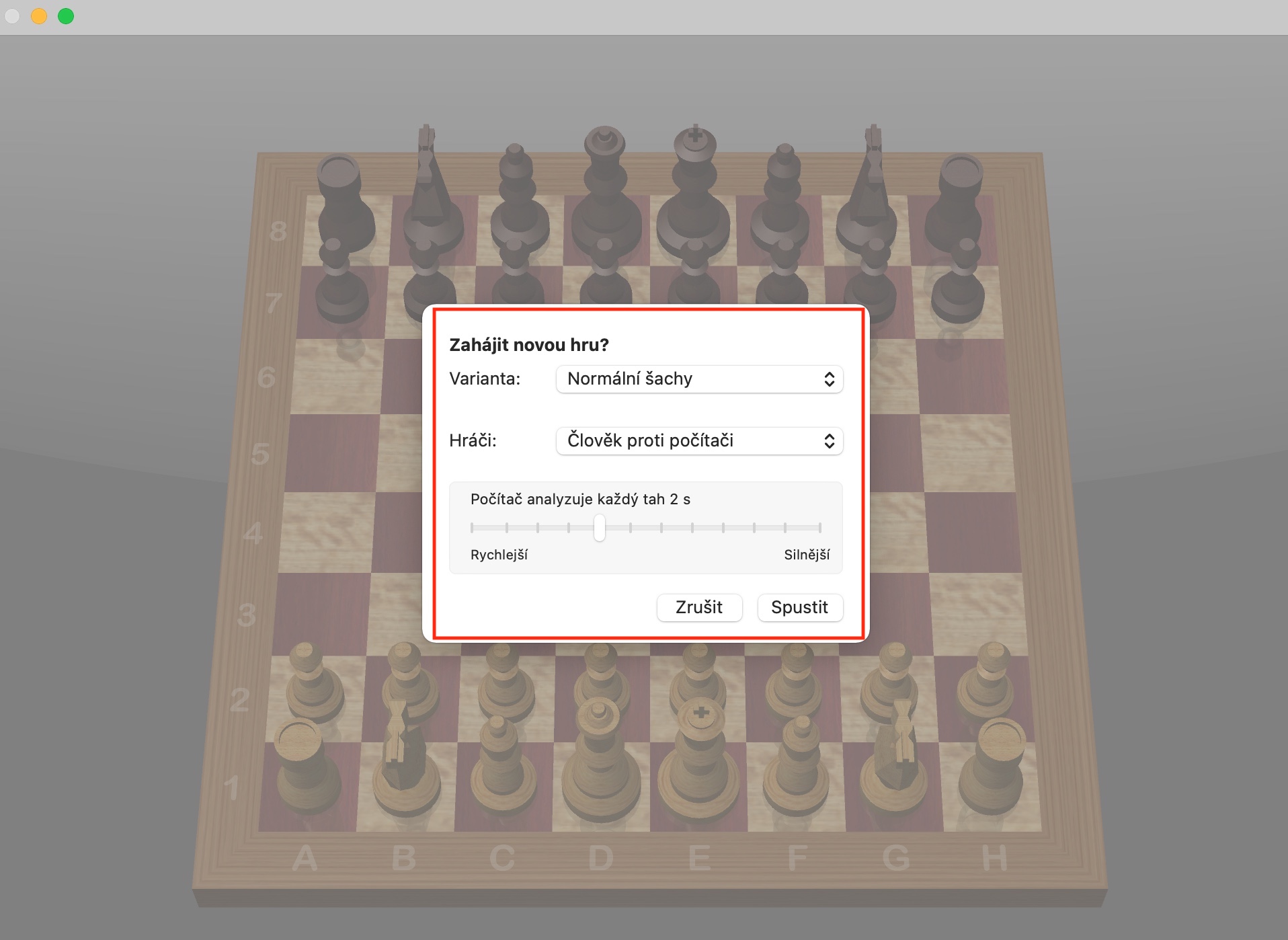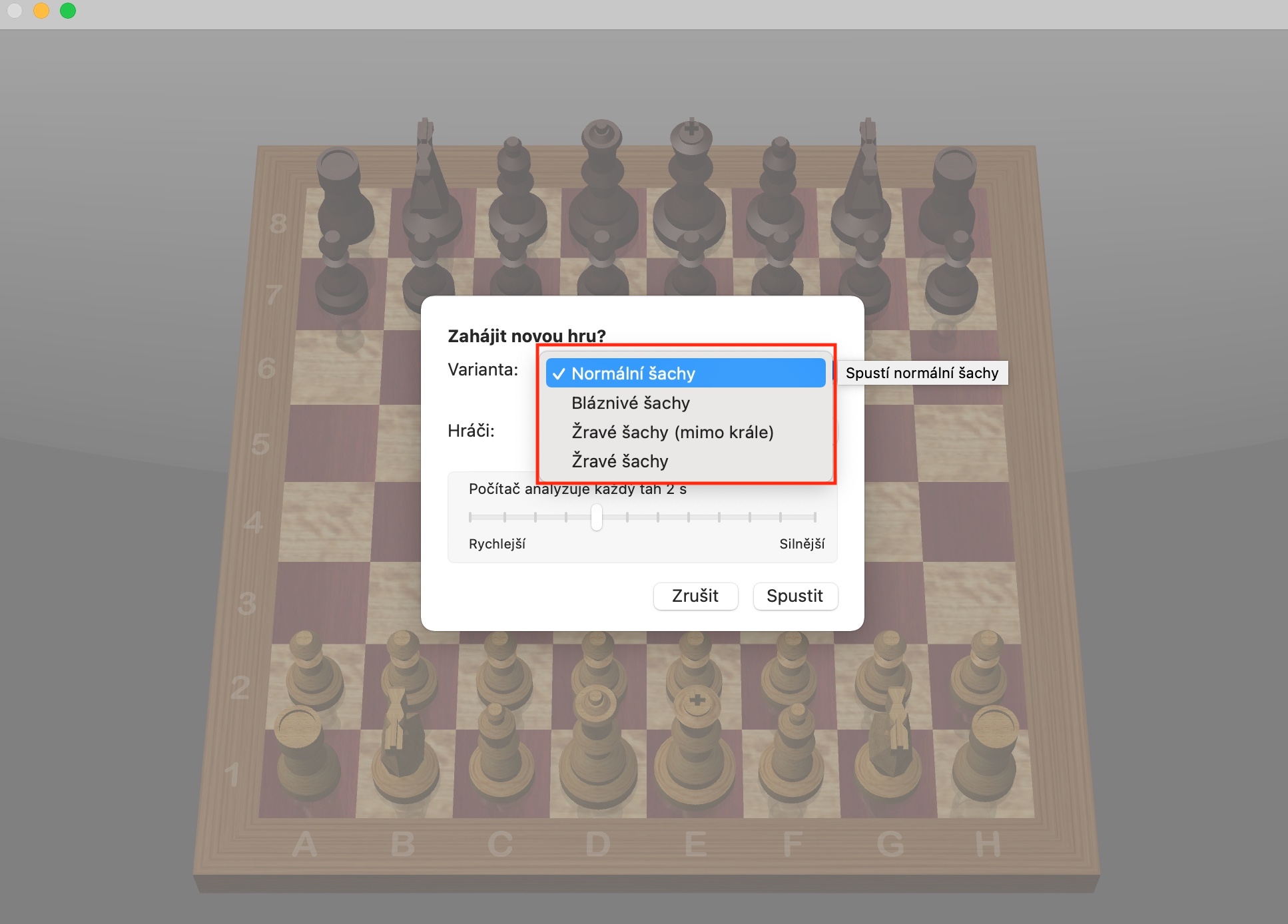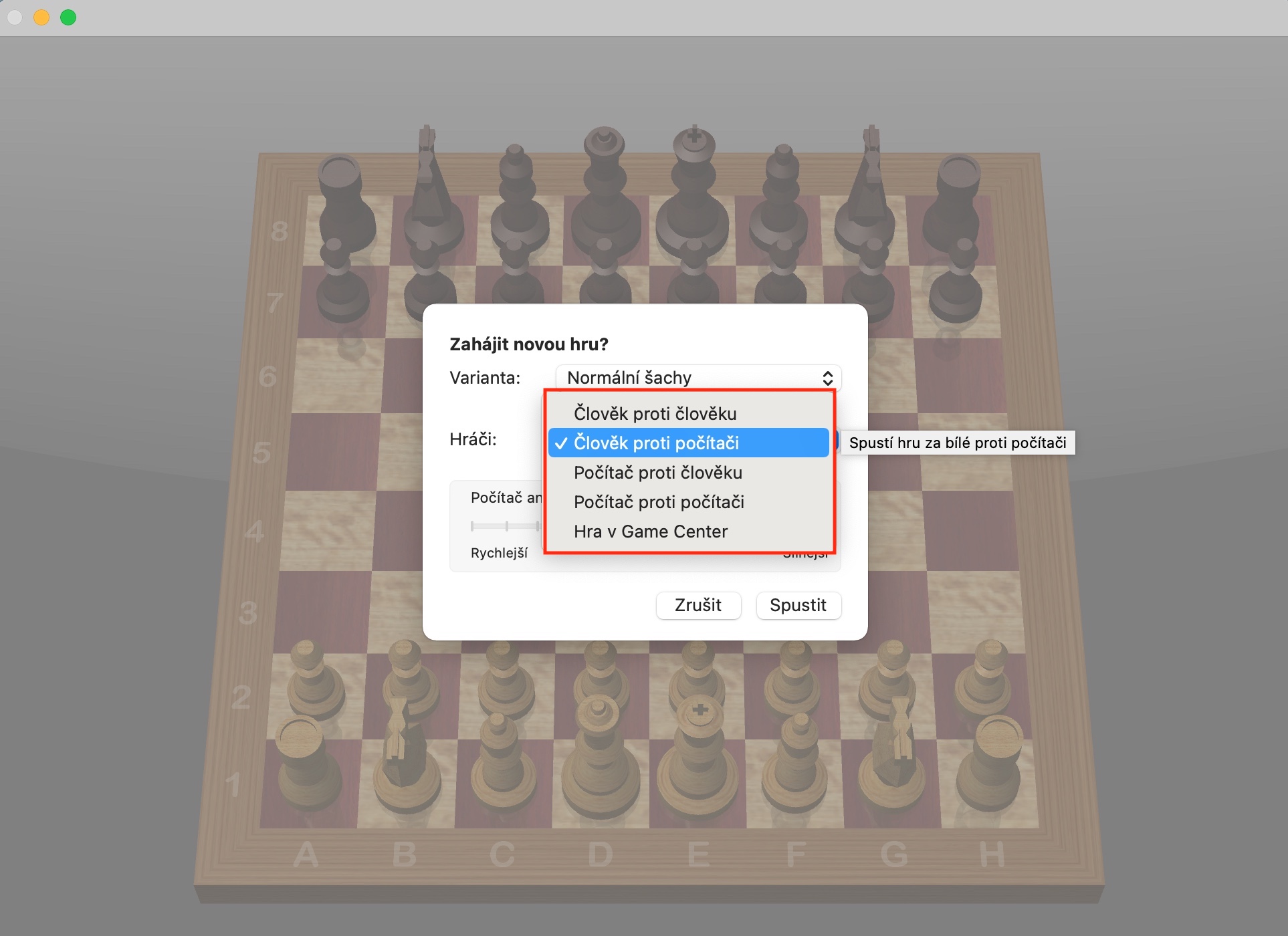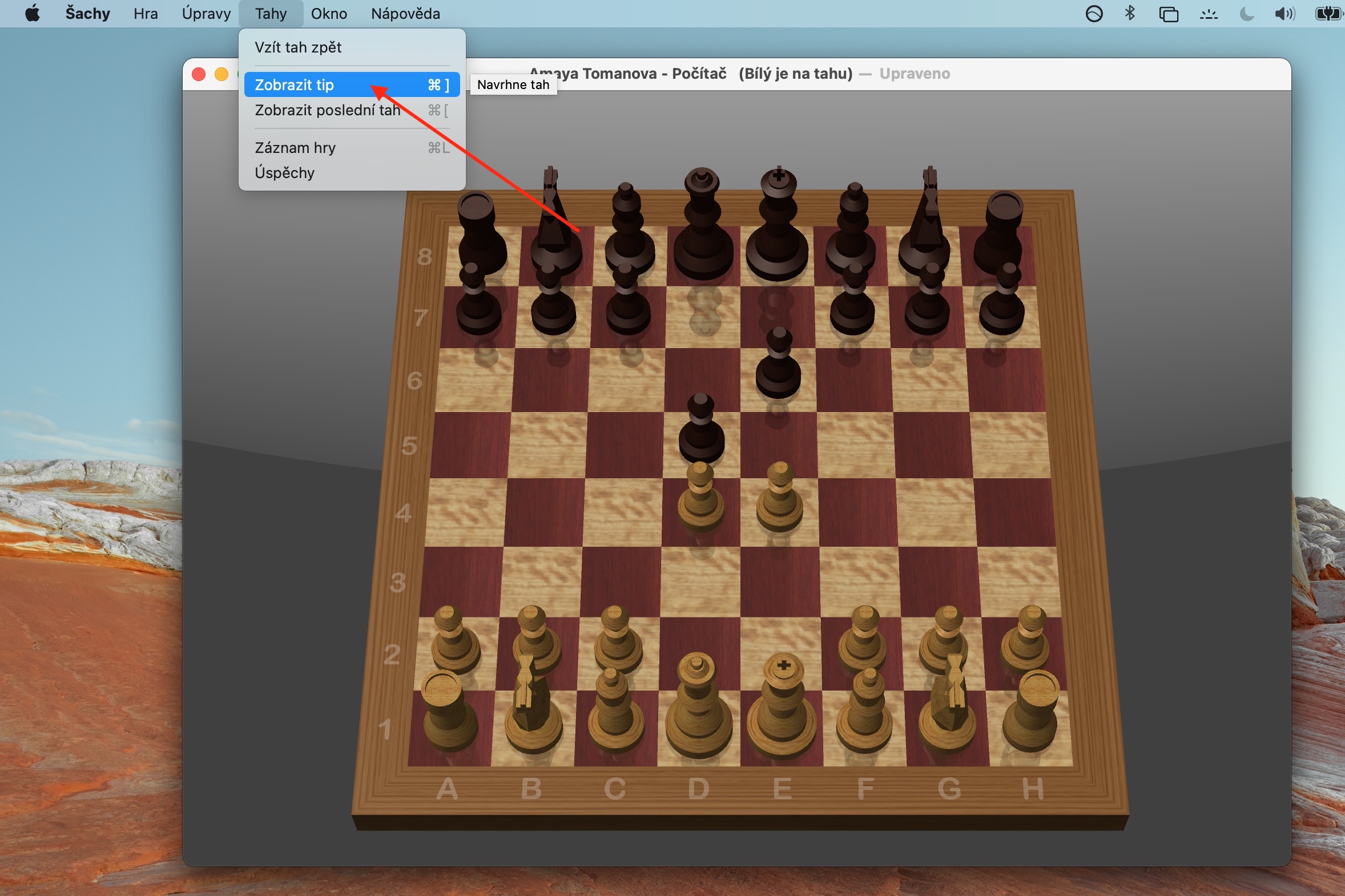В сегодняшней части нашей очередной серии статей о нативных приложениях Apple мы для разнообразия сосредоточимся на игре — в число предустановленных приложений на Mac входит, среди прочего, Chess. Управлять приложением очень просто, поэтому сегодняшняя часть будет короткой.
Возможно вас интересует

Как и в любую другую шахматную игру, вы можете играть в «Шахматы» на Mac как против компьютера, так и против другого пользователя или против себя. Чтобы бросить вызов вашему Mac или другому пользователю в игре, запустите Chess и нажмите «Игра» -> «Новый» на панели инструментов в верхней части экрана. Когда вы начинаете новую игру, наведя указатель мыши на отдельные элементы во всплывающих меню «Вариант» и «Игроки», вы можете просмотреть дополнительную информацию об этих элементах. Чтобы играть онлайн, войдите в свою учетную запись Game Center, нажмите «Игра» -> «Новая» на панели инструментов в верхней части экрана, нажмите всплывающее меню «Игроки» и выберите «Игра Game Center». Чтобы получить помощь, нажмите «Ходы» -> «Показать подсказку». Справка недоступна в более быстром режиме. Вы также можете отменить свой ход или просмотреть свой последний ход в меню «Ходы». Если вы хотите увидеть все ходы, сделанные в игре, используйте команду Ходы -> Журнал игры.
Вы можете установить уровень сложности игры, нажав «Шахматы» -> «Настройки», перетащив ползунок до желаемой скорости или сложности. Чтобы изменить внешний вид, используйте опцию «Шахматы» -> «Настройки» на панели инструментов в верхней части экрана, где вы выбираете внешний вид доски и фигур. Чтобы изменить угол обзора шахматной доски, нажмите на один из ее углов, удерживайте его и перетащите, чтобы отрегулировать. Если вы хотите включить отчеты о ходах, нажмите «Шахматы» -> «Настройки» на панели инструментов в верхней части экрана, установите флажки для ходов, о которых вы хотите сообщить, и выберите голоса.